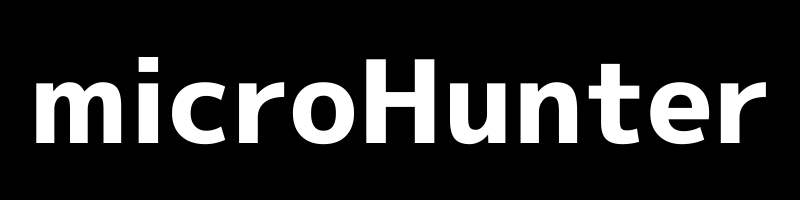ご使用上の注意
・吸着ナノパッドは柔らかい素材でできています。レンズを剥がす際はゆっくりと剥がして下さい。勢いよく剥がすと、吸着ナノパッドが剥がれる恐れがあります。また吸着パッドをテープで掃除する際はマスキングテープなどの弱粘着テープをお使いください(セロハンテープだと吸着パッドを痛める可能性があります)。
・小さなお子様が誤って飲み込まないように、お子様の手の届かないところに保管して下さい。
・レンズはポリカーボネートでできているため、アルコール等の薬品には近づけないで下さい。またレンズが汚れて曇ってしまった場合は、薄めた「中性」の洗剤を軽く付け、真水で洗い流した後に自然乾燥させて下さい。
・傷や紛失を防止するため、レンズはスマホに装着したままにせず、使用していない時はケースに保管して下さい。
・直射日光の当たる場所で保管しないで下さい。
全レンズ共通の使い方
レンズ装着&観察
①カメラアプリを起動
「カメラ固定&常時点灯できるアプリ」を起動し、ライトを常時点灯モードにします(アプリについて詳しくはこちらをご確認ください)。
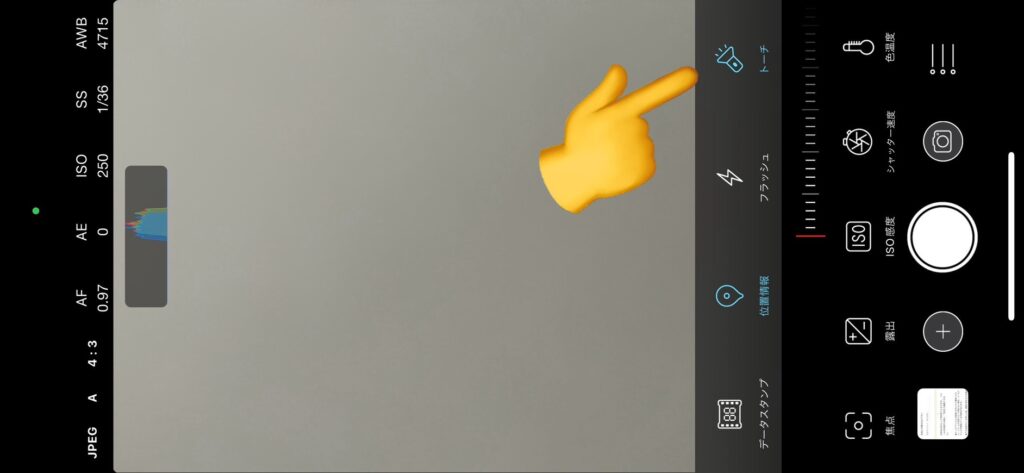
なお、カメラレンズを選べる機種・カメラアプリをお使いの場合は、標準カメラ~望遠カメラの使用をおすすめします。
②レンズ装着のポイント その1
レンズ装着前にカメラライトを点灯が点灯していることを確認します。

③レンズ装着のポイント その2
レンズ裏返し専用ケースに置きます(吸着パッドが上を向いている状態)。

④レンズ装着のポイント その3
スマホの端を地面に固定する事でスマホを安定させます。

⑤レンズ装着
スマホを少しずつ近づけながらレンズが中心に来るように近づけて装着します。中心から外れたら装着をやり直して下さい。
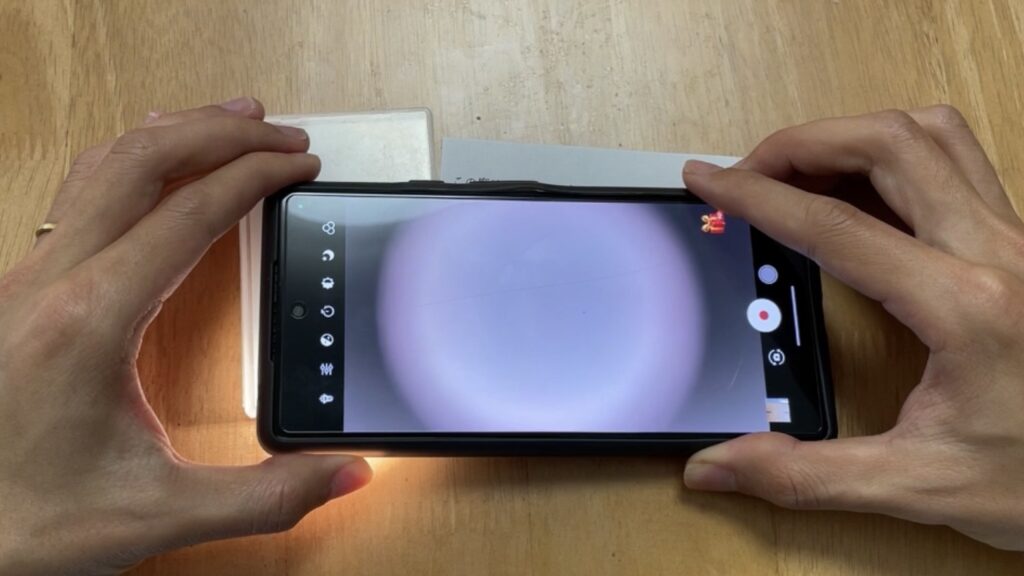
「レンズ装着のコツ」を動画で確認
↓ ↓ ↓
フォーカススタンドの使い方
顕微鏡レンズはピント合わせが非常にシビアなため、フォーカススタンドの使用をおすすめします
①組み立て
枠からパーツを取り外し、茶色い保護シールを剥がします(パーツを取り外す際は、割れないように慎重に行って下さい)

②完成図
下画像は組み立て後のフォーカススタンドです。
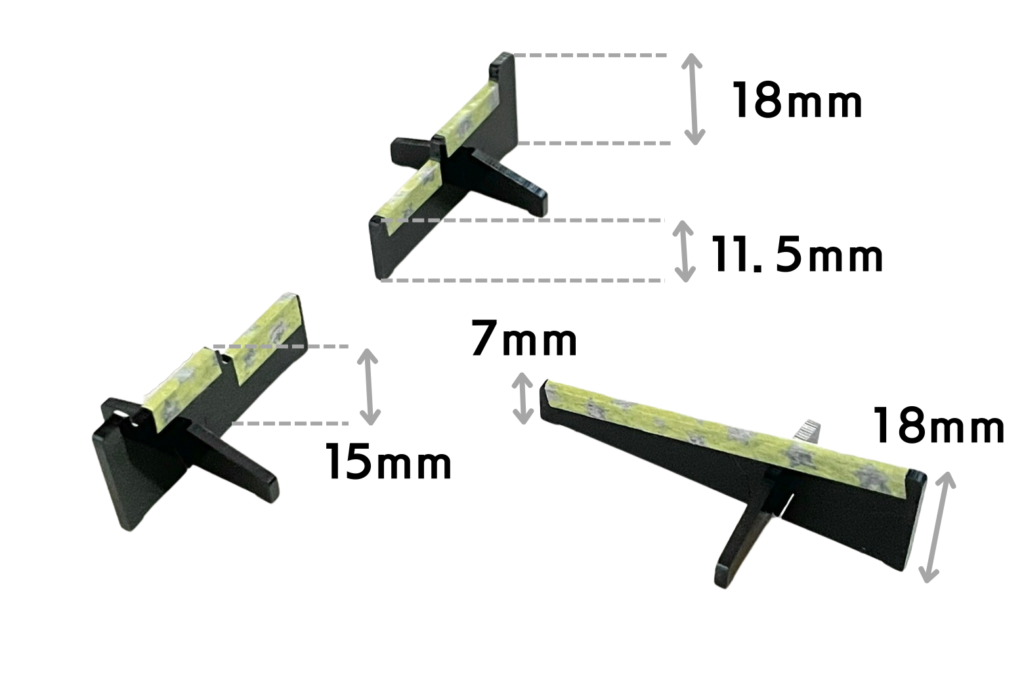
※上画像のようにスタンドにマスキングテープを貼る事でスマホが滑りにくくなるのでぜひお試しください。
③高さ調整
フォーカススタンドは高さを二段階で使用可能です。お使いのレンズや条件に合わせて使い分けて下さい。

上図の二段階調整だと高さが合わない場合は、専用ケースの下にスライドガラス等を敷くなどして「観察対象物の高さ」を微調整してください。
④ピント調整
斜めのピントバーをスライドさせる事でピントを調整できます。

「フォーカススタンドの使い方」を動画で確認
↓ ↓ ↓
ピント合わせのコツ(基礎編)
観察対象物に対して、できる限りレンズを平行にする事でピントの合う範囲が広がります(下図参考)。
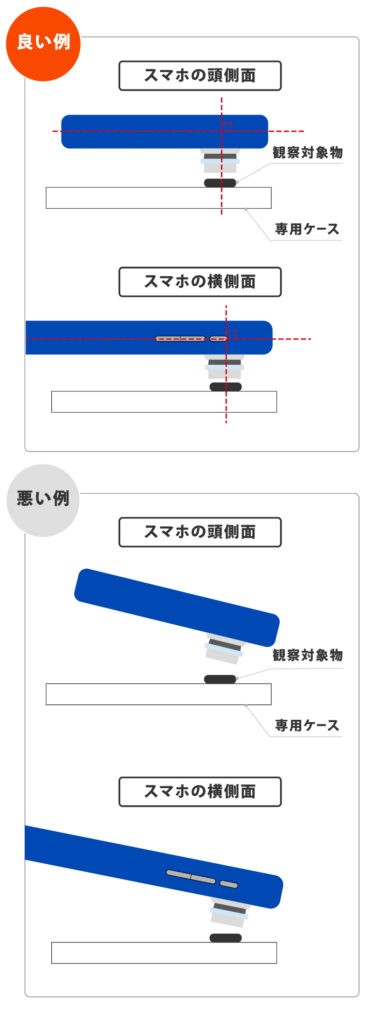
どうしてもピントが合わない場合
ピントが合わない原因と対策(顕微鏡レンズの特徴から)
顕微鏡でピントが合わない原因は主に 2つ あります。
その前に知っておきたいのが、顕微鏡レンズの特徴です。
■ 顕微鏡レンズの特徴
顕微鏡レンズは一般的に「ピントの合う範囲(被写界深度)」「視野」が共にとても狭く、特に高倍率レンズは顕著です。
(例)MH-X250 の場合
- ピントの合う範囲:約 0.05mm(コピー用紙より薄い)
- 視野:約1mm
- 撮影距離:約0.3mm。非常に短く、対象にかなり近づける必要がある
- 光を透過しないものだと画面が暗くなる
この特性を理解した上で、ピントが合わない2つの原因と対策を紹介します。
原因1:観察対象が適していない
高倍率で観察できるのは、「光を通すほど薄くて平ら」または「非常に小さい」ものです。
逆に「厚みのあるもの」「僅かでも凹凸のあるもの」「大きなもの」は、一部しかピントが合わなかったり、視野が暗くなったりして観察に向きません。
対策
原因2:観察方法が間違っている
薄くしたり、プレパラートにしたり、観察方法を工夫する事で観察できることもあります。
対策
- 光が透けるくらい薄くスライスする
(例)カミソリで薄く切ったミカンの棘の断面[観察動画(40秒約)] - 接着剤を薄く塗って転写
(例)接着剤を使ったレプリカ法による葉っぱの気孔を観察 [観察動画(約50秒)] - 低倍率の顕微鏡を使う
(例)MH-X30はピントの合う範囲が0.5mmと広く、撮影距離も長いため使いやすい
※上記の対策をしてもピントが合わないものは、そもそも顕微鏡観察には不向きです
ピント合わせのコツ(裏技編)
倍率が高くなるほどピント合わせがシビアになり、フォーカススタンドでは微細なピント合わせが難しい場合があります。その場合、専用ケースを使った裏技があります。
レンズ別の使い方
レンズ MH-X30 の使い方

★おすすめの観察対象
昆虫、植物、宝石、微生物、精密機械、繊維、金属、紙、人体組織、細胞、刃物など。
★特徴
視野やピントの合う範囲が比較的広いので、凹凸のある物体や大き目の物体の観察に向いています。また撮影距離が長いため、光をたくさん取り入れる事ができ、不透明なものも観察できます。
★機能
倍率:約30~250倍
撮影距離:約4mm
①観察対象を専用ケースに置く
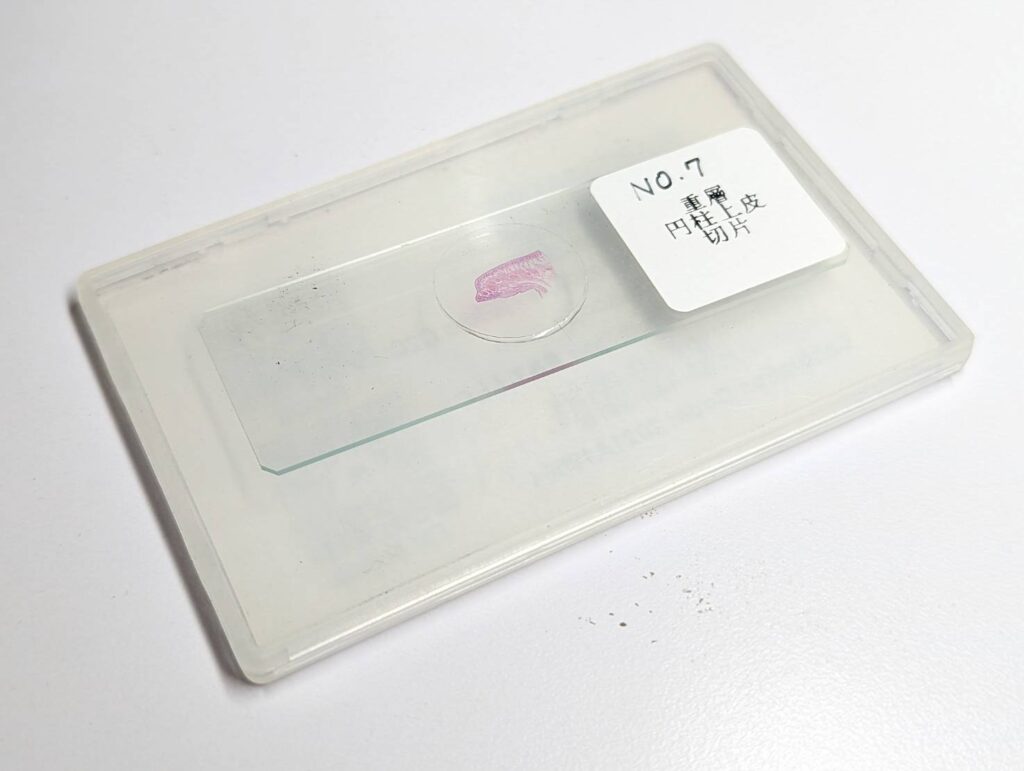
専用ケースを使用する事でスマホライトの反射光(透過光)を使用し、明るく綺麗に撮影できます(下図参照)。

②ピントを合わせる
X30の撮影距離は約4mmですので、その点を意識してピントを合わせて下さい。
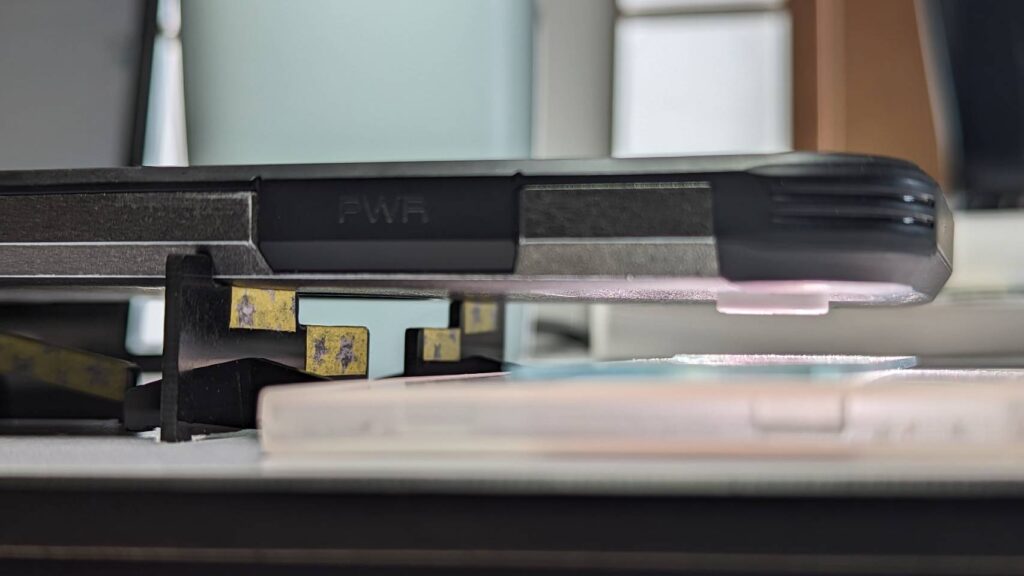
付属の透明のリングを顕微鏡レンズに装着する事でピント合わせがしやすくなります。

レンズ MH-X100/X250 の使い方

★おすすめの観察対象
昆虫、植物、宝石、微生物、精密機械、繊維、金属、紙、人体組織、細胞、刃物など。
★特徴
倍率が高く小さなものの観察に向いています。また透明なレンズボディをしておりレンズを通過する光でも観察できるので、不透明な物体の観察も可能です。
★機能
・MH-X100
倍率:約100~800倍
撮影距離:約0.2mm
・MH-X250
倍率:約250~1200倍
撮影距離:約0.3mm
①観察対象を専用ケースに置く
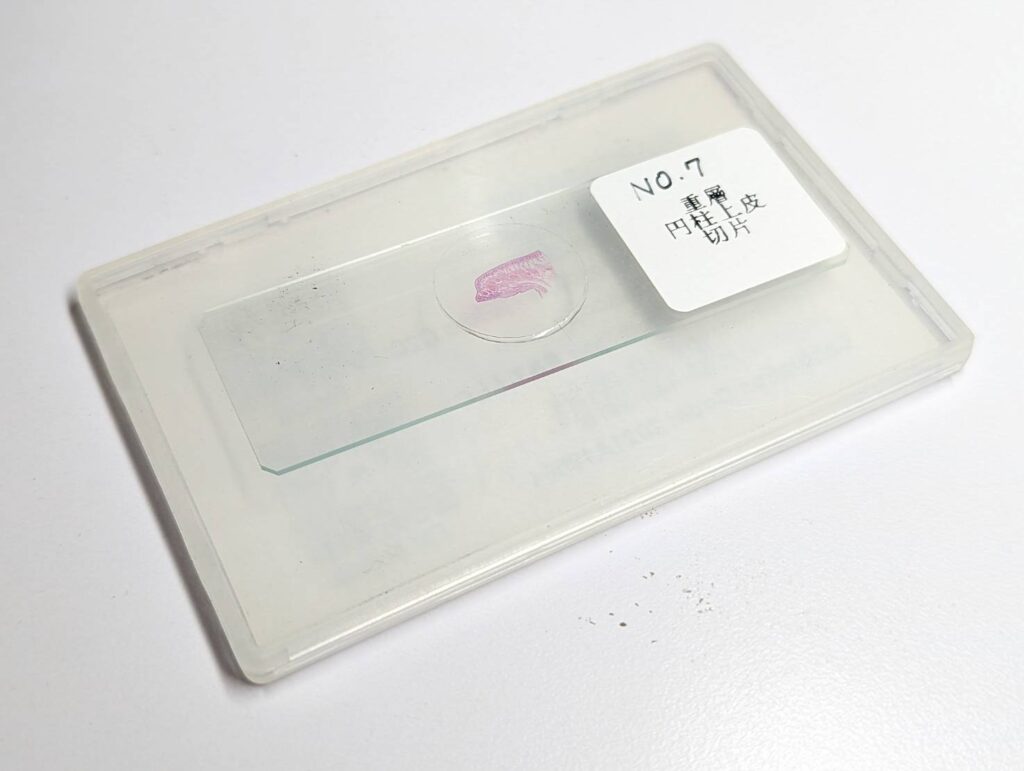
専用ケースを使用する事でスマホライトの反射光(透過光)を使用し、明るく綺麗に撮影できます(下図参照)。

②ピントを合わせる
MH-X100の撮影距離は約0.2mm(MH-X250は約0.3mm)ですので、観察対象物とは接触するかしないかくらいまで近づけてピントを合わせます。

顕微鏡レンズの特性上、ピントの合う範囲が狭いため、凹凸のあるものは一部にしかピントが合いません。必要に応じてスライドガラス&カバーガラスを使用してなるべく平面が大きくなるように観察することをおすすめします。
レンズ MH-X100Pの使い方
偏光顕微鏡にはクロスニコル(直交ニコル)とオープンニコル(平行ニコル)という2つの観察方法があります。

クロスニコルとオープンニコルの具体的な違いは下記サイトが参考になります。
→「偏光顕微鏡での観察」
①レンズの刻印線を確認
レンズの向きでクロスニコル、オープンニコルを選べます。まず、顕微鏡レンズ裏面にある刻印線を確認して下さい。


②レンズの装着
★クロスニコルの場合

★オープンニコルの場合

MH-X100Pの使い方を動画で確認
↓ ↓ ↓
レンズの使い分け
レンズ比較表
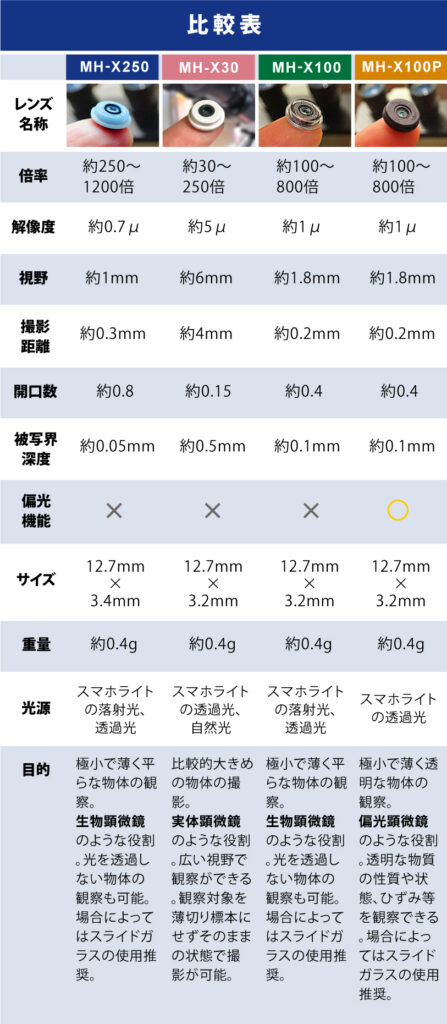
X100とX100Pの違い
綺麗に撮影するコツ
ミクロハンターで撮影する際の3つのポイントをお伝えいたします。
・なるべく明るく撮影
・スマホを安定させて撮影
・観察対象に対して平行に撮影
1.なるべく明るく撮影
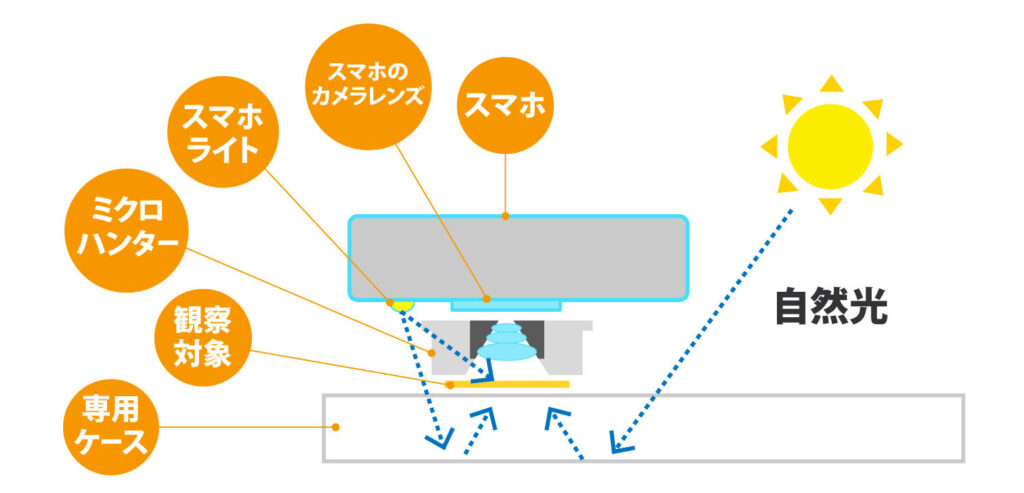
明るいほど、ノイズが少なく、画像が鮮明になります。専用ケースを使用することで、ライトの透過光(観察物の裏側からの光)が加わり明るく撮影する事が可能です。
※専用ケースはラベル面を下にして下さい。
2.スマホを安定させて撮影
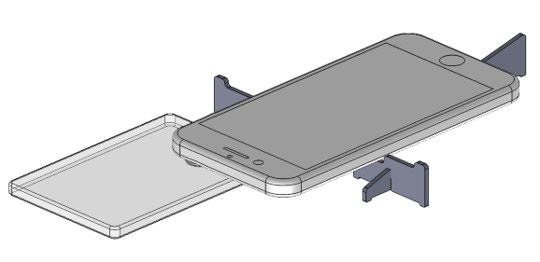
特に X100 や X100P はピント合わせがシビアです。なるべくフォーカススタンドを使って下さい。
※フォーカススタンドが使えない環境で撮影する際は、スマホの下部をまず固定させて、カメラ側を指で押さえながら少しずつピントを合わせると撮影しやすいです。

3.観察対象に対して平行に撮影
なるべく観察対象に平行になるようにするとピントの合う範囲が広くなります。撮影しながらスマホの角度を変えたりスライドさせたりしてみて下さい。
なお、X30 はセット品のリングをレンズに装着するとピントが合わせやすいです。
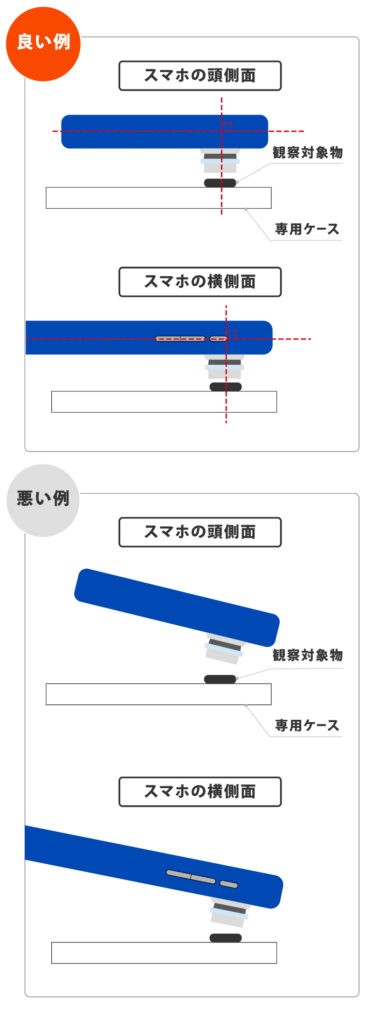
マイクロ定規・チャートの使い方
以下のページからご確認ください。
https://microhunter.karaseed.com/microsheet/
専用アプリの使い方
①i-Seeingのダウンロード
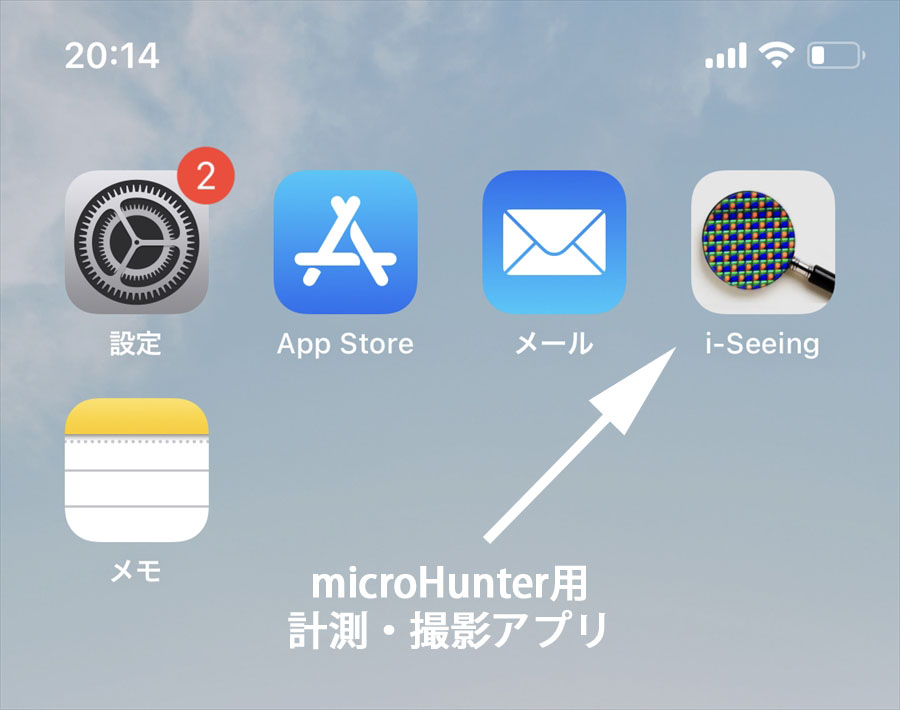
◆Androidアプリ
https://play.google.com/store/apps/details?id=com.linj
◆iOSアプリ
https://apps.apple.com/jp/app/i-seeing/id926099814
※専用アプリi-Seeingは、スマホ機種やOSのバージョンによっては、動作しない場合や一部機能をご使用頂けない場合がございます。
※標準カメラアプリや他社カメラアプリでもミクロハンターレンズはご利用頂けます。なお、他社カメラアプリを利用する場合、下記の機能が付いたものをおすすめします。
・撮影中もライトを手動でONにできる
・使用撮影レンズを手動で切り替えられる
詳細は「よくある質問」をご確認ください。
②機能の説明
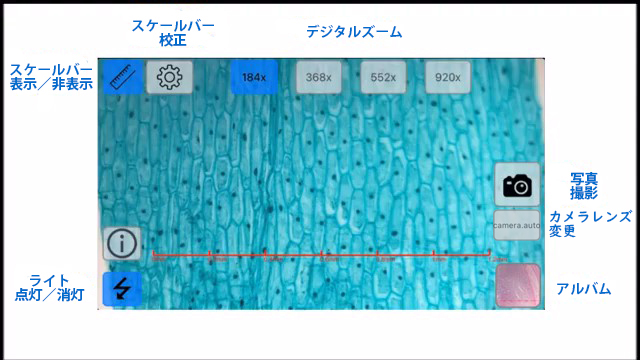
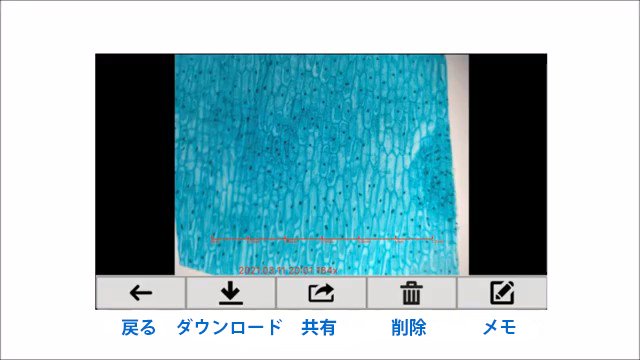
複数のカメラレンズが搭載されたスマホでは、i-Seeing上で使用するレンズを切り替えできます。変更したい場合は、下画像の赤矢印のボタンをタップしてください。
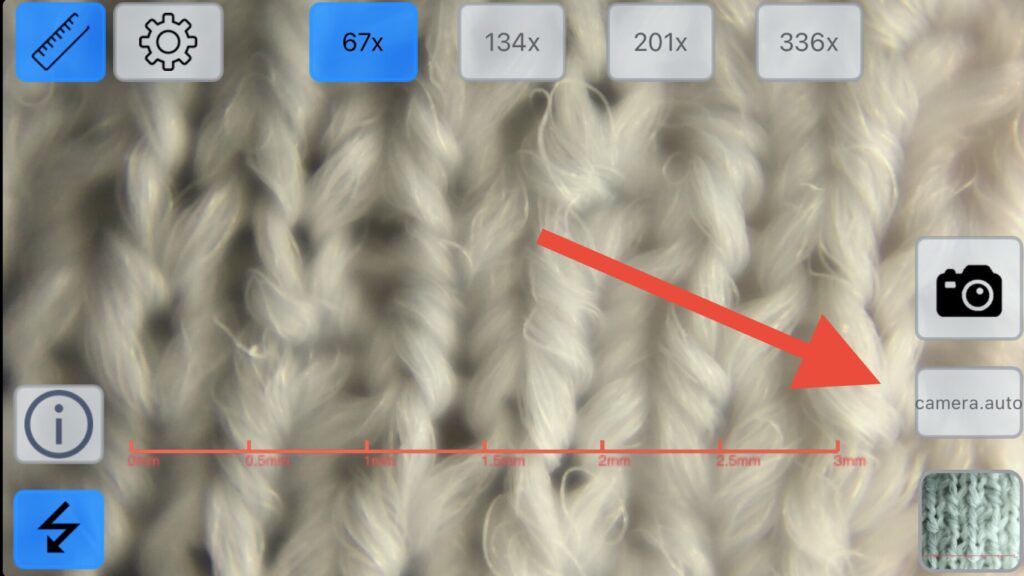
「camera.auto」・・・標準レンズ
「Telephoto」・・・望遠レンズ
※使用するカメラレンズを切り替えた場合、ミクロハンターレンズも取り付け直す必要があります。
③スケールバーの校正(キャリブレーション)
スケールバーを使用する際は、正確な長さを表示させるために、校正を行ってから使用します。
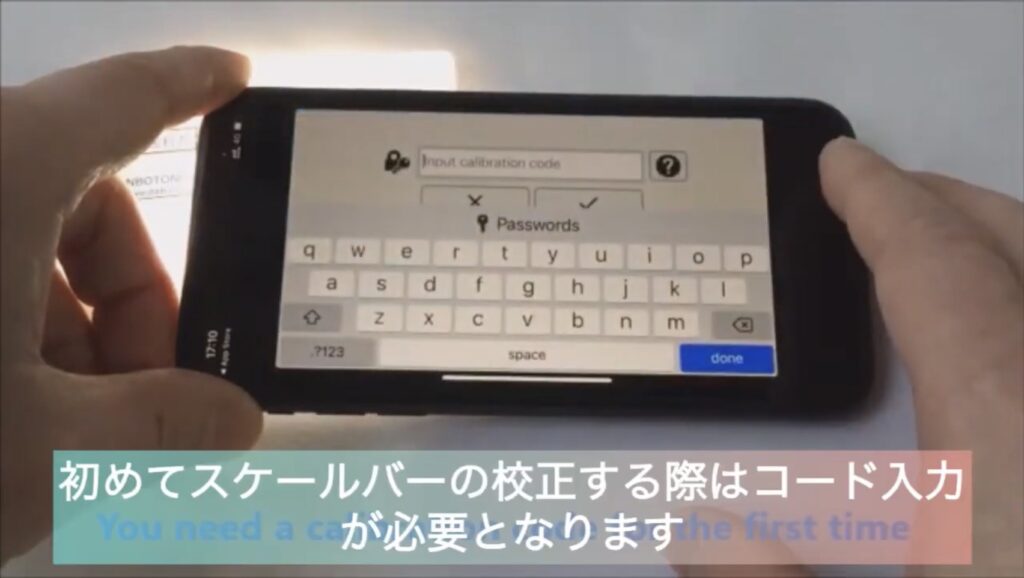



(修正例)
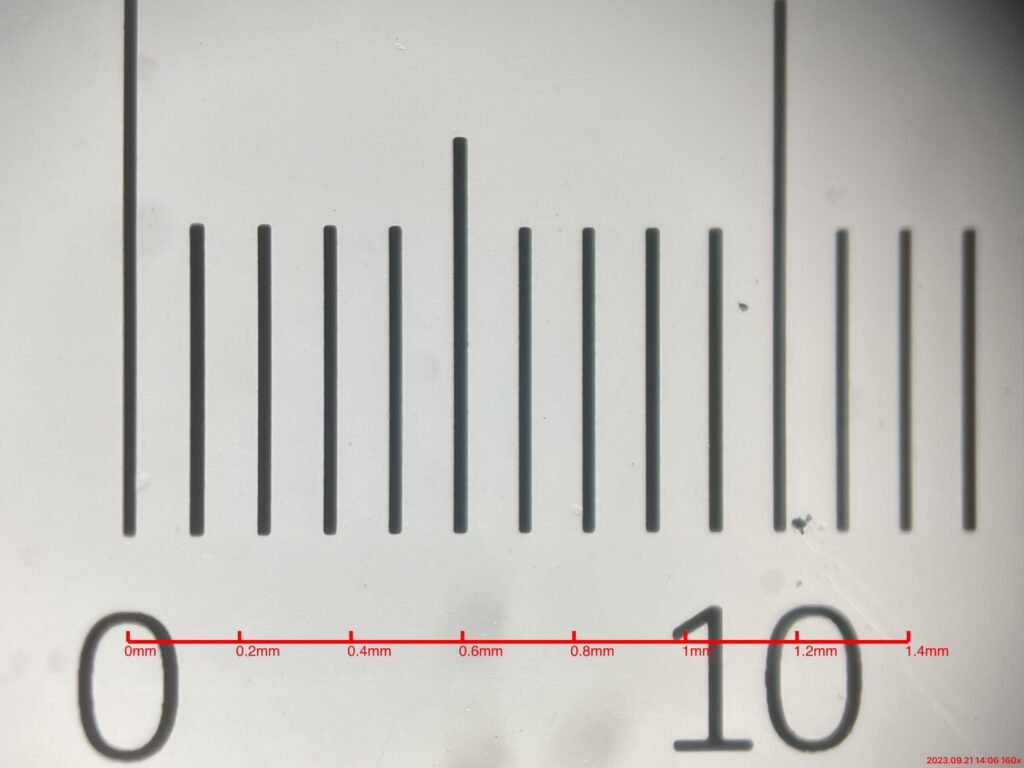
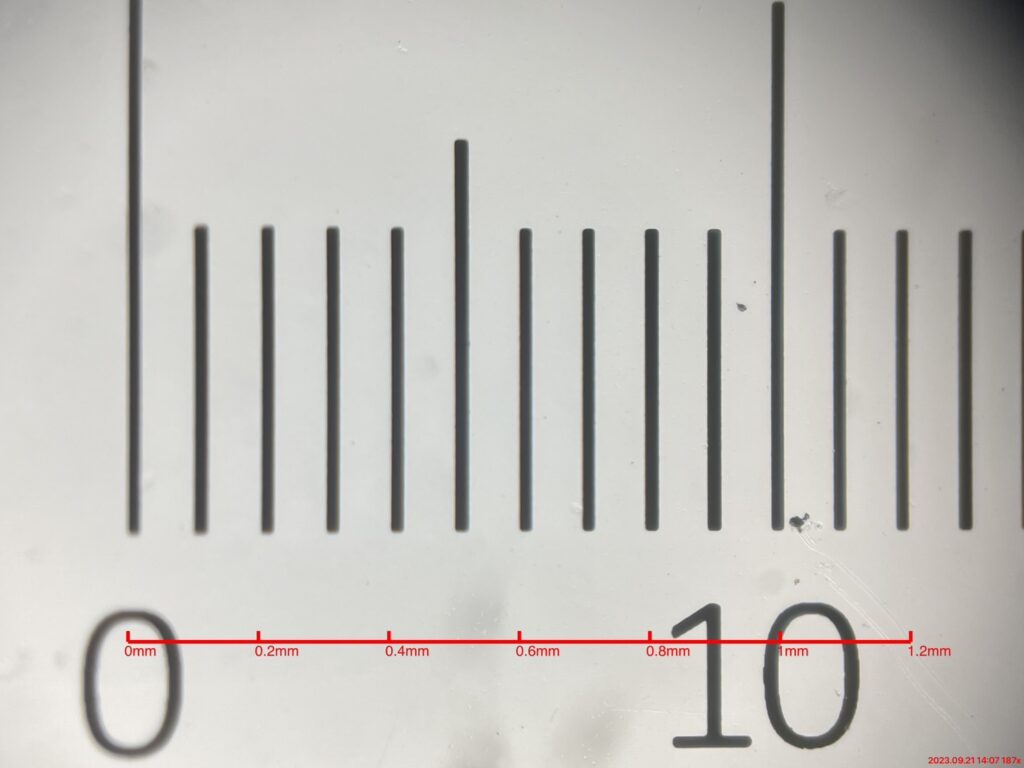
※※※留意点※※※
設定は最後の設定のみ保存されます。使用するミクロハンターレンズやスマホレンズを切り替える場合は、設定をやり直す必要があります。
Q.スケールバーが縦になってしまう場合どうすればいいですか?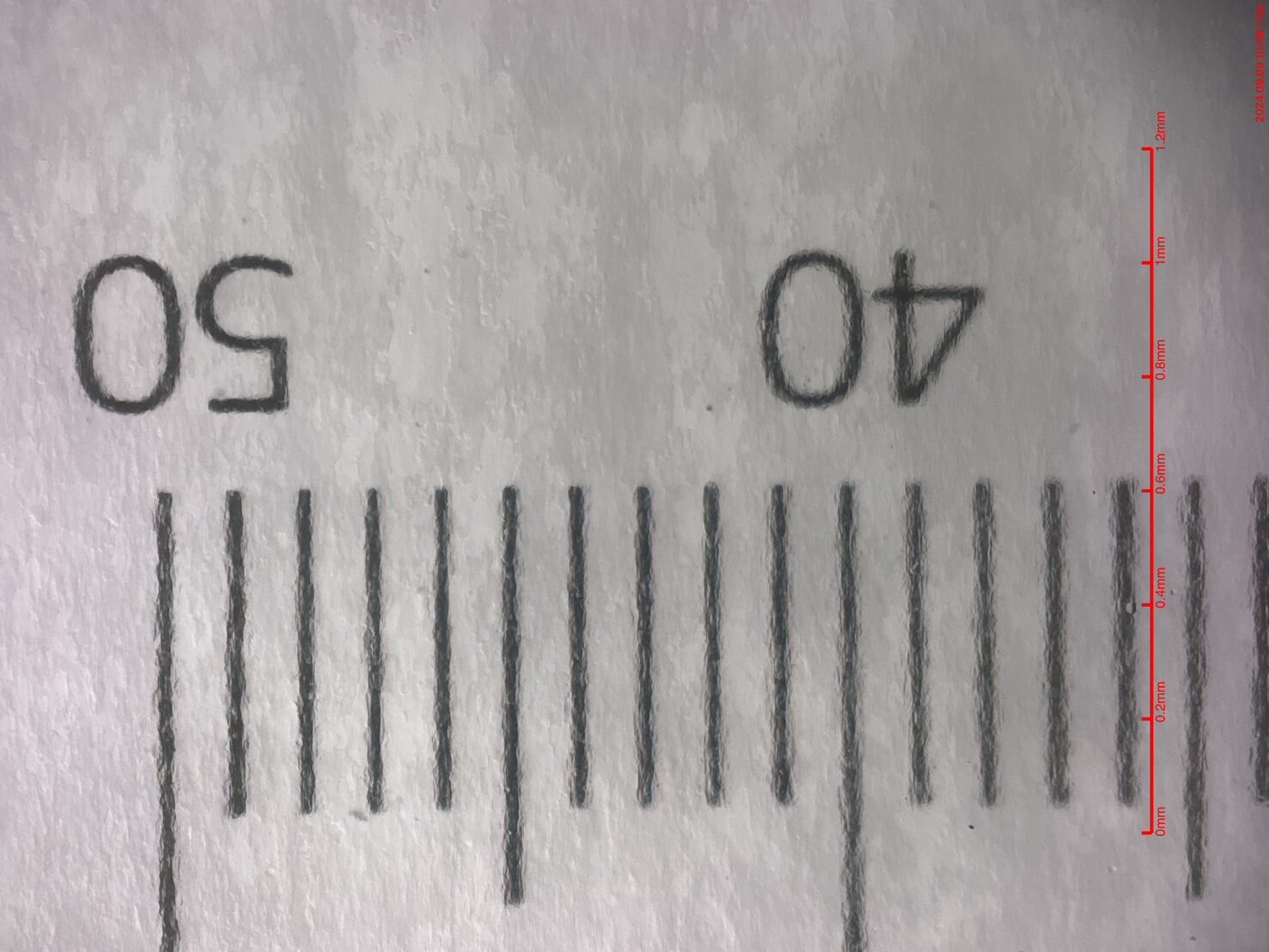
A.上画像のように、撮影した画像のスケールバーが縦になってしまう場合は、スマホの設定で「画面縦向きロック」になっている可能性があります。縦向きロックを解除した上で撮影して下さい。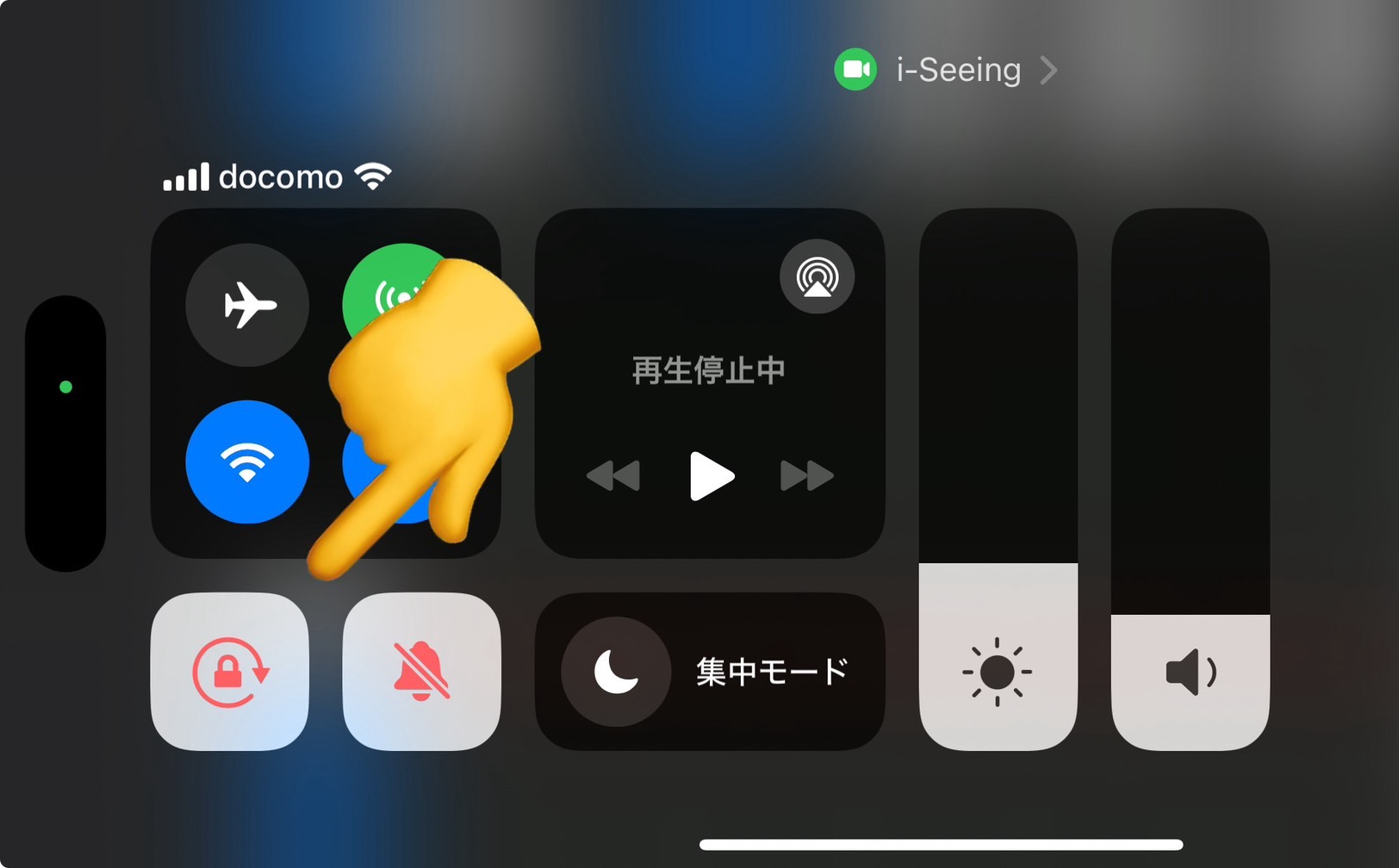
専用アプリの使い方を動画で見る
(2分19秒)
↓ ↓ ↓
レンズのメンテナンス方法
※接着の弱い「剥がせるタイプ」のテープ(マスキングテープなど)を使用して下さい。
※セロハンテープは種類によっては強力粘着のものがあり、ナノパッドを痛めてしまう事がありますので、ご注意下さい。
よくあるご質問
i-Seeingアプリに関するご質問
Q. (専用アプリ i-Seeing)Androidスマホを使用してますが、カメラボタンに触れると、アプリが落ちてしまい使えません。
A. スマートフォンの「設定」から、アプリ→「i-seeing」を選択し、カメラへのアクセスを許可してください。
Q. (専用アプリ i-Seeing)Androidスマホを使っているのですが、倍率が表示されません・・・
A. Android版では、機種によっては倍率アイコンが一つ、または二つしか表示されない場合がございます。
倍率のアイコンが一つしか表示されない場合、押した状態から押していない状態に戻すには、一度アプリを落とし再度開いてください。
なお正確な倍率を表示するには、マイクロルーラーを使用し、キャリブレーション(校正)を行う必要がございます。
Q. (専用アプリ i-Seeing) i-Seeingの画面を確認しましたが倍率が48,96,144,240xの4種類しかありません。800倍にはならないのですが、どうすれば最高倍率にできますか?
A. 倍率の表示が正しくない可能性があります。
下記の方法で「倍率表示」を正しく変更してください。
1.アプリを起動。左上の歯車アイコンをタップ。
2.モバイルケースに印字されている「キャリブレーションコード」を入力し、チェックマークをタップ。
3.説明動画を参考に、マイクロ定規Mを使用して正しい値を入力します
4.右上のチェックボタンを押すと、倍率表示が変更されます。
その他カメラアプリについて
Q.カメラレンズが複数あり、標準カメラアプリですとズーム時に自動でレンズが切り替わってしまいます。どうすれば良いでしょうか?良いアプリがあったら教えて下さい。
A. スマホのOSによって以下のいずれかをお試しください。
【iPhoneの場合①】
他社カメラアプリを使う方法
※動作保証はできません
★虫眼鏡(無料)
2024年10月時点では、iPhone15 pro にて「使用レンズの固定」「撮影中のライト常時点灯」ができる事を確認しています。
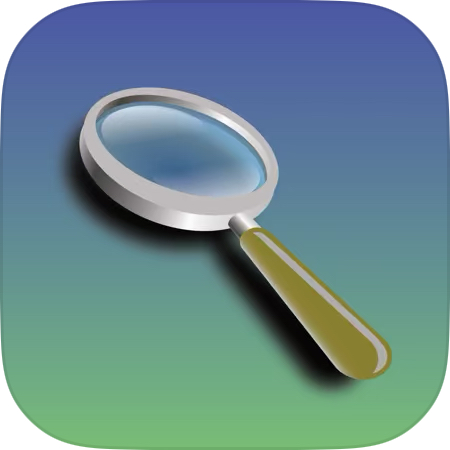
(アプリを見る)
★Mカメラ(無料・App内課金あり)
「撮影中のライト常時点灯」「使用レンズの固定」ができる事を確認しています。無料版は標準レンズのみ使用できますが、オプション料金を払うとレンズの手動切り替えができるようです。
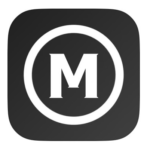
(アプリを見る)
★MyCam(有料)
2023年3月時点では、iPhone15 pro にて「レンズの手動切り替え」「撮影中のライト常時点灯」ができる事を確認しています。

(アプリを見る)
【iPhoneの場合②】
標準カメラアプリを使う方法
下画像のように設定で「カメラをロック」をONにし、動画モードで観察すると、ズームをしても勝手にレンズが切り替わりません。
(設定アプリ→カメラ→ビデオ撮影→カメラをロック)
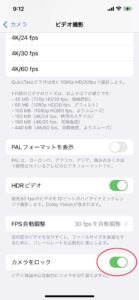
観察するためにはフラッシュを常時点灯モードにする必要があります。以下の動画を参考にして下さい(iOSバージョンによって多少違う場合がございます)。
【Androidスマホの場合】
Andoridの標準カメラアプリでも動画モードだとライトを常時点灯させて撮影ができる場合が多いです(動画撮影中に写真を撮影できる機種も多いです)。ただ標準カメラアプリの場合、ズームをすると勝手にレンズが切り替わってしまう場合がございます。その場合は他社カメラアプリの使用をおすすめします(動作保証はできません)
※Sony Xperia は他社アプリだとカメラレンズの固定ができない場合があるため、標準カメラアプリのマニュアルモードがおすすめです。
★拡大鏡&顕微鏡(ルーペ)
無料で使えるシンプルで使いやすい撮影アプリです。最大28倍のデジタルズームが可能、内臓ライトのON/OFFの機能、ターゲットを見つけるための一時的なズームアウト機能などが使用できます。
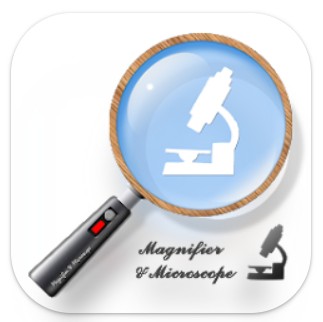
(アプリを見る)
★HDカメラ(無料)
「撮影中のライト常時点灯」ができます。また使用できるレンズは標準レンズのみですので、勝手にレンズが切り替わりません。

(アプリを見る)
HDカメラのライト点灯方法はこちら↓
1.雷アイコンをクリック

2.常時点灯アイコンをクリック。画像のようにバグでアイコンが消えている場合は、矢印のあたりの黒い部分をクリックしてみて下さい。
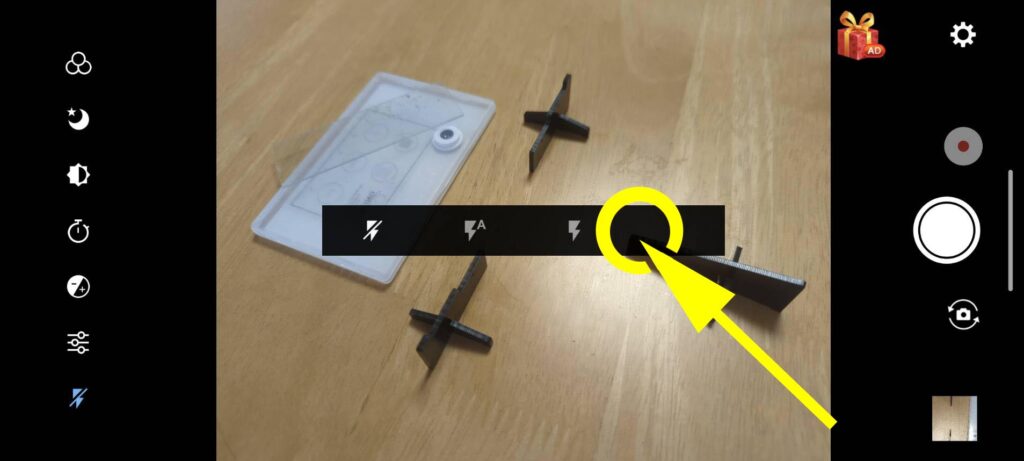
★その他の方法
カメラの機種によっては上記のカメラアプリでも、デジタルズームをするとカメラが勝手に切り替わってしまうものがございます。標準カメラアプリにマニュアルモードが搭載されているものは、マニュアルモードで解決する場合がございます。
(例1:Sony Experia)
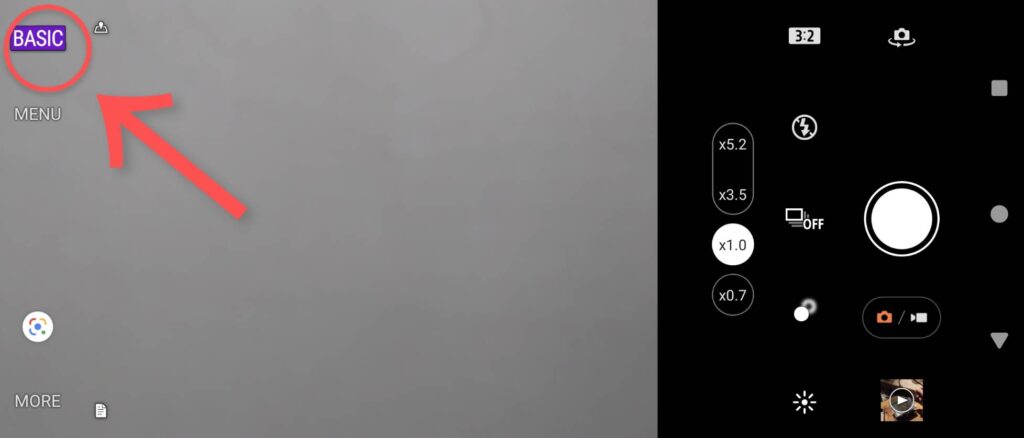
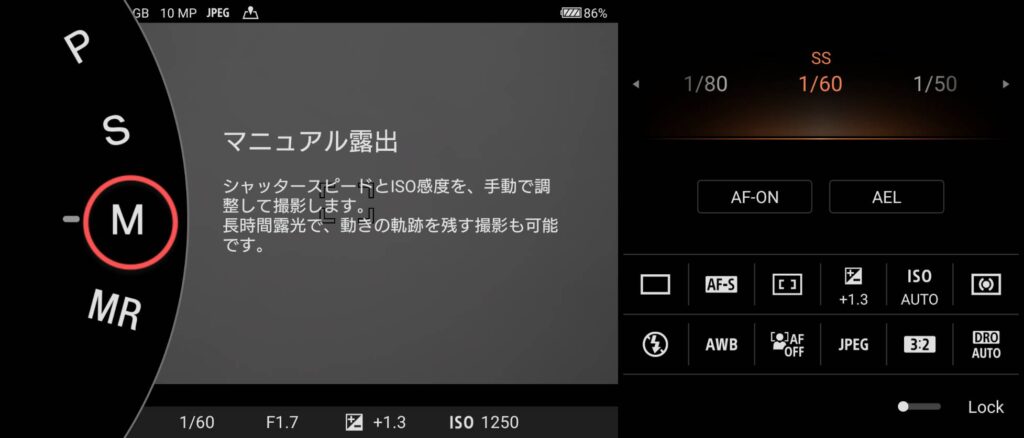
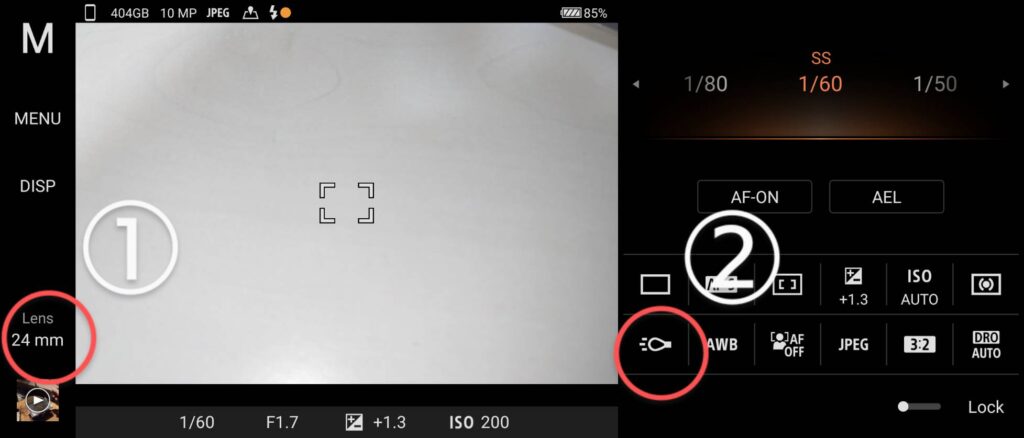
撮影に関するご質問
Q.ピントが合いません
A.ミクロハンターは顕微鏡レンズの特性上、観察対象にかなり接近させて使用します。撮影距離ですが、MH-X30は約4mm、MH-X100とMH-X100Pは約0.2mmとなります。またピントの合う範囲(被写界深度)もとても狭いです。この2点に留意して観察対象や使用レンズを選ぶ必要があります。詳しくは以下のURLをクリックしてください。
https://microhunter.karaseed.com/manual/#index_id5
Q.持っているスマホでは撮影中ライトが点灯できませんがどうすればいいですか?
A.「常時フラッシュ点灯」「レンズの手動切り替え」ができるマニュアル機能に特化したカメラアプリのダウンロードがおすすめします(詳しくはこちらをご確認ください)。なお、標準カメラアプリでも、動画であれば撮影中もライトを点灯できる場合があります。
Q.高い倍率でも綺麗に撮影するコツは?
A.綺麗に撮影するポイントで最も大事なものは「光」です。十分な光量を得られるように工夫することで、綺麗に撮影できます。光量が不足すると画像が暗くなるだけでなく、ノイズの入った荒い画像になりやすいです。
またMH-X100は、観察対象がなるべく平らなものである必要があり、場合によってはプレパラートの使用をおすすめします。
なお、高画質なカメラを搭載しているスマホほど高い倍率で綺麗に撮影できます。
Q. ボケてなかなかピントが合いません。 観察対象からどのくらいの距離で撮影すればいいでしょうか?
MH-X100の撮影距離は約0.2mmです。そのため、スライドガラスと標準のカバーガラス(厚み0.17mm)を用いた場合、レンズが軽くカバーガラスに接触するくらいがちょうど良い撮影距離になります。
一方、MH-X30の撮影距離は約4mmです。そのため、多少凹凸があるものも観察しやすいです。またセット品のリングを装着するとピントが合わせやすいです。
なお撮影のコツとしては、なるべく観察対象に平行になるようにするとピントの合う範囲が広くなります。撮影しながらスマホの角度を変えたりスライドさせたりしてみて下さい。
Q.複数のレンズがあるスマホでは、どのレンズを使用するのがおすすめですか?
超広角レンズはケラレが発生するため、おすすめしません。基本的には標準レンズ(広角レンズ)を使用します。望遠レンズに手動で切り替えられるスマホでは、望遠レンズの使用もおすすめです。望遠レンズでは、視野が狭くなりますがより倍率の高い撮影が可能です。
製品に関するご質問
Q.MH-X100PとMH-X100の違いは何ですか? MH-X100PがあればMH-X100は必要ありませんか?
A.結論から申し上げますと、普通の光学顕微鏡観察と偏光顕微鏡観察の両方をしたい場合は、ミクロハンターキットLite(X100、X30のレンズが入っているキット)とミクロハンターキットPL(X100Pが入っているキット)のどちらも購入する事をおすすめします。X100とX100Pの違いについては詳しく知りたい方は、下記の動画をご覧ください。
Q.レンズは水に濡らしても大丈夫ですか?
A.多少濡れても大丈夫ですが、レンズを水にさらす事はおすすめできません。レンズが濡れた場合はしっかりと自然乾燥させてください。またレンズが汚れて曇ってしまった場合は、アルコールなどの薬品は使わず、薄めた「中性」の洗剤を軽く付け、真水で洗い流した後に自然乾燥させて下さい。
解決しない問題やご質問
解決しない問題や質問等ありましたら、お気軽にLINE公式アカウントまでお問合せ下さい。